Chụp ảnh phơi sáng dài với chỉ một chiếc điện thoại di động? Nghe có vẻ khó tin, nhưng thực tế hoàn toàn có thể. Với một chiếc tripod điện thoại giá phải chăng và một chút sáng tạo trong hậu kỳ, bạn có thể biến những bức ảnh thông thường thành tác phẩm nghệ thuật đầy ấn tượng. Không cần sở hữu máy ảnh chuyên nghiệp đắt tiền, bạn vẫn có khả năng ghi lại những khoảnh khắc độc đáo, giàu cảm xúc mà kỹ thuật phơi sáng dài mang lại.
Kỹ thuật phơi sáng dài là một trong những cách mạnh mẽ nhất để truyền tải cảm giác về chuyển động và thời gian trong nhiếp ảnh. Từ dòng nước mượt mà như lụa, vệt sáng của xe cộ trên đường phố ban đêm, cho đến những dải mây trôi bồng bềnh trên bầu trời, tất cả đều có thể được tái hiện một cách kỳ diệu. Hãy cùng thuthuatmienphi.net khám phá cách biến chiếc smartphone quen thuộc thành công cụ nhiếp ảnh phơi sáng mạnh mẽ, mở ra cánh cửa đến thế giới sáng tạo không giới hạn.
1. Tận Dụng Tính Năng Live Photos Của iPhone
Khi nhắc đến phơi sáng dài, những người đã quen thuộc với “tam giác phơi sáng” (Exposure Triangle) trong nhiếp ảnh thường nghĩ ngay đến việc điều chỉnh khẩu độ, tốc độ màn trập và ISO. Đối với ảnh phơi sáng dài, tốc độ màn trập siêu chậm là yếu tố then chốt. Tuy nhiên, vấn đề với nhiếp ảnh di động là hầu hết camera tích hợp trên điện thoại không cho phép người dùng điều chỉnh tốc độ màn trập một cách trực tiếp. Một số dòng điện thoại có chế độ ban đêm cho phép kiểm soát tốc độ màn trập ở một mức độ nhất định, nhưng thường chưa đủ để đạt được hiệu ứng nghệ thuật như mong muốn.
Trước đây, để chụp ảnh phơi sáng dài, tôi luôn phải sử dụng máy ảnh chuyên nghiệp. Nhưng có một “lối tắt” đơn giản và nhanh chóng để chụp ảnh phơi sáng dài bằng điện thoại iPhone của bạn: sử dụng tính năng Live Photos. Khi bạn chụp một Live Photo, iPhone sẽ tự động ghi lại một đoạn video ngắn 1.5 giây trước và sau khoảnh khắc bạn nhấn nút chụp. Sau đó, trình chỉnh sửa ảnh tích hợp sẵn trên iPhone có một tùy chọn để chuyển đổi những bức ảnh Live Photo này thành hiệu ứng phơi sáng dài.
 Ảnh gốc Live Photos của dòng suối nhỏ trước khi chuyển đổi phơi sáng
Ảnh gốc Live Photos của dòng suối nhỏ trước khi chuyển đổi phơi sáng Kết quả ảnh phơi sáng dài từ Live Photos trên iPhone với dòng nước mờ ảo
Kết quả ảnh phơi sáng dài từ Live Photos trên iPhone với dòng nước mờ ảo
Mặc dù phương pháp này rất đơn giản và tiện lợi, tôi nhận thấy rằng chất lượng ảnh thường bị giảm đi một chút về độ sắc nét. Ví dụ, trong bức ảnh dòng suối của tôi, tất cả các tảng đá cũng bị mờ đi. Hơn nữa, chúng ta bị giới hạn ở mức phơi sáng khoảng ba giây. Để có sự tự do hơn trong việc thử nghiệm các tốc độ màn trập và hiệu ứng khác nhau, việc sử dụng máy ảnh chuyên nghiệp vẫn mang lại lợi thế. Tuy nhiên, đây vẫn là một lựa chọn tuyệt vời cho người dùng iPhone muốn trải nghiệm phơi sáng dài một cách nhanh chóng.
2. Nâng Cấp Với Ứng Dụng Chuyên Dụng: Slow Shutter Cam
Mặc dù yêu thích chiếc máy ảnh chuyên nghiệp của mình, nhưng việc mang theo nó khắp mọi nơi đôi khi không thực tế, đặc biệt là trong các chuyến đi gia đình. Gần đây, tôi đã phát hiện ra ứng dụng Slow Shutter Cam có thể là một công cụ xuất sắc để chụp ảnh phơi sáng dài ngay trên điện thoại. Khả năng tạo ra những bức ảnh ấn tượng mà không cần mang vác lỉnh kỉnh đã thuyết phục tôi ngay lập tức, và tôi đã mua ứng dụng này với giá 2.99 USD.
Nhìn chung, ứng dụng Slow Shutter Cam khá dễ sử dụng với ba tùy chọn chính: Long Exposure (Phơi sáng dài), Light Trails (Vệt sáng), và Low Light (Ánh sáng yếu). Ứng dụng này cũng cung cấp khả năng khóa phơi sáng và khóa lấy nét, điều này cực kỳ hữu ích trong điều kiện ánh sáng thay đổi hoặc khi chủ thể di chuyển.
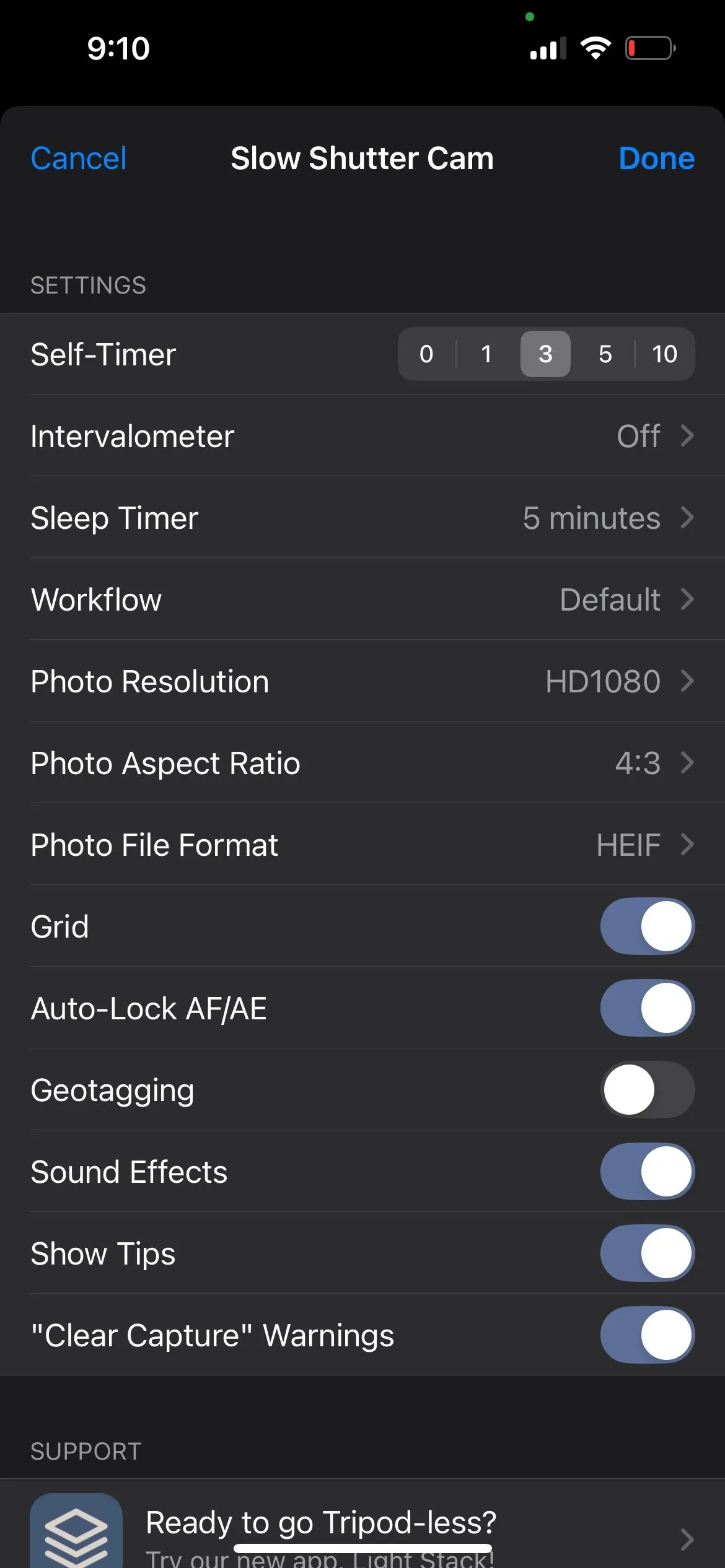 Giao diện cài đặt và tùy chọn các chế độ trong ứng dụng Slow Shutter Cam trên điện thoại
Giao diện cài đặt và tùy chọn các chế độ trong ứng dụng Slow Shutter Cam trên điện thoại
Tôi đã dành phần lớn thời gian để thử nghiệm với tùy chọn Long Exposure, điều chỉnh tốc độ màn trập để đạt được các hiệu ứng khác nhau. Tôi thực sự ấn tượng với chất lượng hình ảnh mà ứng dụng mang lại. Đặc biệt, tôi rất thích chế độ “Bulb”, cho phép bạn giữ màn trập mở trong thời gian tùy ý, mang lại sự kiểm soát tối đa cho những bức ảnh phơi sáng siêu dài.
3. Bí Quyết Chọn Chủ Thể Sáng Tạo Cho Ảnh Phơi Sáng
Sau khi đã làm chủ được cách điều khiển tốc độ màn trập, việc tiếp theo là tìm kiếm một chủ thể thật sự cuốn hút. Đối với ảnh phơi sáng dài, chủ thể cần phải có sự chuyển động để tạo ra hiệu ứng mờ ảo, huyền diệu. Các chủ thể phổ biến nhất bao gồm:
- Nước: Dòng suối, thác nước, sóng biển, hồ nước, tạo ra hiệu ứng “lụa” mềm mại.
- Phương tiện giao thông: Xe cộ di chuyển trên đường vào ban đêm, tạo thành những vệt sáng đầy màu sắc.
- Mây: Mây trôi trên bầu trời, tạo cảm giác thời gian trôi qua.
- Con người/Vật thể chuyển động: Mặc dù ít phổ biến hơn, nhưng cũng có thể tạo hiệu ứng độc đáo.
Để tránh phải di chuyển quá xa, tôi đã tìm một con suối nhỏ gần nhà làm chủ thể thử nghiệm.
Là một nhiếp ảnh gia động vật hoang dã, tôi đã quen với việc nhìn thế giới qua ống kính tele zoom chặt. Do đó, việc bố cục ảnh với ống kính góc rộng của iPhone là một thách thức không nhỏ. Ngay cả khi có ứng dụng và tất cả các tính năng hiện đại từ thiết bị của chúng ta, việc quan sát, cảm nhận và sáng tạo bố cục một cảnh vẫn đòi hỏi sự kiên nhẫn và con mắt được rèn luyện.
Tôi thường chỉnh sửa ảnh trên Lightroom Mobile. Tôi tự tin vào khả năng chỉnh sửa của Lightroom, nhưng mục tiêu chính của tôi là có được một bức ảnh gốc “sạch” nhất có thể. Việc chú ý đến hậu cảnh, loại bỏ hoặc tránh bất kỳ yếu tố gây xao nhãng nào có thể giúp bạn tiết kiệm rất nhiều thời gian trong quá trình hậu kỳ.
Tôi đã thử nhiều vị trí khác nhau để đặt điện thoại, bao gồm leo trèo, cúi mình và mọi tư thế có thể. Việc tìm được bố cục phù hợp thực sự là phần khó khăn nhất khi chụp bức ảnh này. Điều này không có gì ngạc nhiên, vì bố cục chính là yếu tố quyết định sự thành công hay thất bại của một bức ảnh.
4. Tripod – Người Bạn Đồng Hành Không Thể Thiếu
Khi chụp ảnh với tốc độ màn trập chậm, tripod (chân máy ảnh) là yếu tố cực kỳ quan trọng để tránh rung lắc máy. Ngay cả một chút chuyển động nhỏ nhất cũng có thể làm bức ảnh của bạn bị mờ nếu bạn chụp bằng tay. Một chiếc tripod phù hợp cũng mang lại cho bạn nhiều quyền kiểm soát hơn để điều chỉnh góc và phối cảnh một cách chính xác. Tôi đã sử dụng một chiếc tripod điện thoại giá rẻ có thể kiêm cả chức năng gậy tự sướng.
 Sử dụng tripod để cố định điện thoại khi chụp ảnh phơi sáng dài hoặc chụp đêm
Sử dụng tripod để cố định điện thoại khi chụp ảnh phơi sáng dài hoặc chụp đêm
Nếu bạn chưa có tripod, đừng lo lắng. Bạn có thể sáng tạo bằng cách sử dụng các cấu trúc có sẵn như cầu, lan can, hoặc thậm chí là ba lô hay những tảng đá để cố định điện thoại. Điều quan trọng nhất là giữ cho điện thoại được hỗ trợ vững chắc mà không cần dùng tay giữ hoặc chạm vào. Tuy nhiên, hãy đảm bảo rằng vị trí bạn đặt điện thoại là an toàn và không có nguy cơ làm rơi máy.
5. Điều Khiển Màn Trập Không Dây: Nâng Cao Độ Ổn Định
Một món đồ hữu ích khác trong nhiếp ảnh phơi sáng dài là điều khiển màn trập không dây. Thiết bị này giúp bạn điều khiển máy ảnh mà không cần chạm vào điện thoại, loại bỏ hoàn toàn rung lắc do việc nhấn nút chụp. Bạn cũng có thể sử dụng tai nghe hoặc AirPods để điều khiển màn trập của camera. Có nhiều video hướng dẫn trực tuyến giải thích chi tiết cách thực hiện nếu bạn chưa rõ.
Hoặc, bạn có thể áp dụng một lựa chọn đơn giản hơn mà tôi đã sử dụng: tính năng hẹn giờ tích hợp sẵn trong ứng dụng Slow Shutter Cam. Nhược điểm duy nhất của phương pháp này là bạn phải chờ vài giây trước khi ảnh được chụp, nhưng đối với tôi, điều này không thành vấn đề.
6. Tùy Chỉnh Tốc Độ Màn Trập Để Đạt Hiệu Ứng Mong Muốn
Trong ứng dụng Slow Shutter Cam, bạn có thể điều chỉnh tốc độ màn trập và độ mạnh của hiệu ứng làm mờ (blur strength). Tôi đã dành thời gian để thử nghiệm với nhiều cài đặt khác nhau cho đến khi đạt được hiệu ứng mong muốn. Đây là bước quan trọng để bạn thực sự hiểu được cách tốc độ màn trập ảnh hưởng đến kết quả cuối cùng của bức ảnh phơi sáng dài.
Nếu bạn muốn phơi sáng bức ảnh trong hơn 30 giây, bạn có thể thử chế độ “Bulb”. Chế độ này cho phép bạn giữ màn trập mở miễn là bạn vẫn nhấn giữ nút chụp. Lưu ý rằng để sử dụng chế độ “Bulb” hiệu quả nhất, bạn cần có một điều khiển màn trập từ xa. Với tùy chọn hẹn giờ, bạn vẫn phải chạm vào màn hình điện thoại để kích hoạt, điều này có thể gây ra hiện tượng mờ nhòe không mong muốn.
7. Hậu Kỳ – Bước Hoàn Thiện Tác Phẩm
Một chiếc iPhone tốt và một ứng dụng hiệu quả vẫn chưa đủ để tạo ra những bức ảnh tuyệt vời. Bạn cần khai thác sức mạnh của phần mềm chỉnh sửa ảnh để đưa tác phẩm của mình lên một tầm cao mới. Công cụ chỉnh sửa ảnh yêu thích của tôi là Lightroom trên điện thoại di động. Là một nhiếp ảnh gia, tôi đã sử dụng Lightroom Classic trên máy tính xách tay rất nhiều, và giờ đây, tôi đã thích nghi với ứng dụng di động.
Khi nói đến chỉnh sửa ảnh, tôi thường theo đuổi cách tiếp cận tối giản. Tôi chỉnh sửa một cách có ý thức để tinh tế làm nổi bật màu sắc và chất lượng của bức ảnh. Tôi không phải là người hâm mộ ảnh HDR – tôi không thích những bức ảnh quá sắc nét hoặc quá bão hòa màu sắc.
Ngay cả khi đã rất cẩn thận trong khâu chuẩn bị và bố cục, tôi vẫn thấy bức ảnh của mình cần một chút chỉnh sửa. Vấn đề chính của tôi là những mảng ánh sáng chiếu xuyên qua tán cây. Tôi đã đi chụp vào sáng sớm khi mặt trời đang lên, và một số ánh sáng chiếu vào ở một góc không mấy thuận lợi. Tôi có thể đã quay lại chụp vào buổi tối, nhưng quyết định thử chỉnh sửa trước.
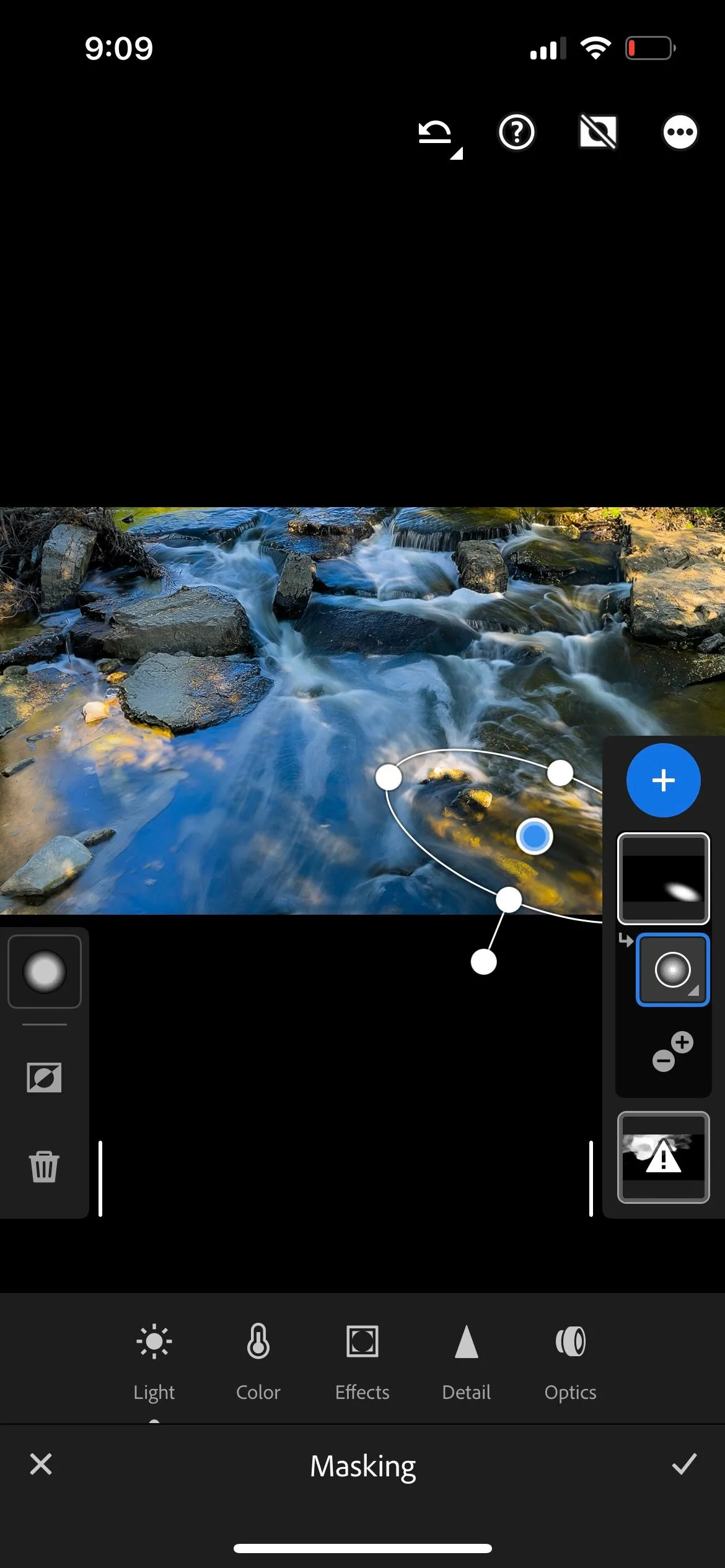 Giao diện chỉnh sửa ảnh trên Lightroom Mobile với công cụ Masking để điều chỉnh vùng chọn
Giao diện chỉnh sửa ảnh trên Lightroom Mobile với công cụ Masking để điều chỉnh vùng chọn
Cảnh của tôi cũng chứa một số yếu tố gây xao nhãng. Một số tảng đá nằm không đúng chỗ, cành cây và củi khô vương vãi khắp nơi. Tôi chụp từ trên cầu, vì vậy việc di chuyển hay sắp xếp bất kỳ thứ gì là không thể.
Tôi luôn chụp ở định dạng HEIC (High Efficiency Image Container), tương tự như định dạng RAW được sử dụng trong máy ảnh. Định dạng này mang lại chất lượng tốt hơn và nhiều quyền kiểm soát hơn khi chỉnh sửa so với ảnh JPEG. Tôi bắt đầu với các điều chỉnh cơ bản như phơi sáng (exposure), vùng sáng (highlights) và vùng tối (shadows). Tôi cũng tăng cường độ bão hòa (saturation) và độ sống động (vibrance) một chút.
Tôi đã sử dụng công cụ “Erase” (Xóa) trong ứng dụng Lightroom để loại bỏ các tảng đá và các yếu tố gây xao nhãng khác. Tôi cũng thử tùy chọn “Masking” (Mặt nạ) để giảm độ sáng của các mảng ánh sáng không mong muốn.
Ban đầu, tôi chưa hài lòng hoàn toàn với kết quả, vì vậy tôi đã chuyển bức ảnh sang tông màu đen trắng, điều này đã giúp đơn giản hóa khung cảnh. Các yếu tố gây xao nhãng không còn quá nổi bật nữa. Nhìn chung, tôi rất hài lòng với kết quả cuối cùng.
 Ảnh phơi sáng dài cuối cùng của dòng suối, đã được chuyển sang tông màu đen trắng nghệ thuật
Ảnh phơi sáng dài cuối cùng của dòng suối, đã được chuyển sang tông màu đen trắng nghệ thuật
Bắt Đầu Chụp Ảnh Phơi Sáng Nghệ Thuật Với Điện Thoại Của Bạn
Nếu bạn mong muốn chụp những bức ảnh phơi sáng dài như đã trình bày, hãy dành thời gian tìm kiếm nguồn cảm hứng từ các tác phẩm nghệ thuật trực tuyến. Nghiên cứu các địa điểm gần bạn có thể đến để chụp ảnh thác nước và suối. Khi bạn ra ngoài, hãy tìm kiếm những góc nhìn tốt để chụp những vệt sáng của xe cộ hay bầu trời chuyển động.
Hãy nhớ rằng, mục tiêu của chúng ta với tư cách là những nhiếp ảnh gia là “tạo ra” một bức ảnh, chứ không chỉ đơn thuần là “chụp” những khoảnh khắc. Vì vậy, việc lập kế hoạch kỹ lưỡng là điều cần thiết để bạn thực sự tận hưởng quá trình sáng tạo và trở về nhà với những bức ảnh tuyệt đẹp. Đừng ngại thử nghiệm, bởi mỗi lần chụp là một cơ hội để học hỏi và hoàn thiện kỹ năng của mình.
Nếu bạn có bất kỳ câu hỏi hoặc muốn chia sẻ kinh nghiệm về chụp ảnh phơi sáng dài bằng điện thoại, hãy để lại bình luận bên dưới. Đội ngũ thuthuatmienphi.net luôn sẵn lòng hỗ trợ bạn!


